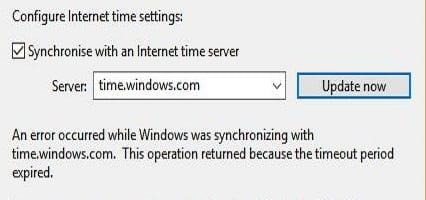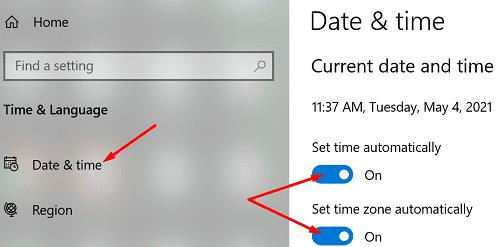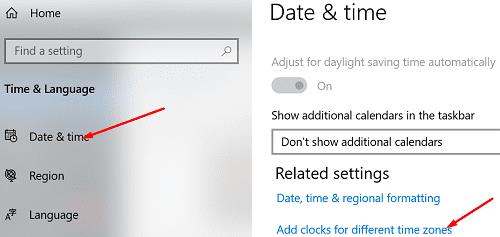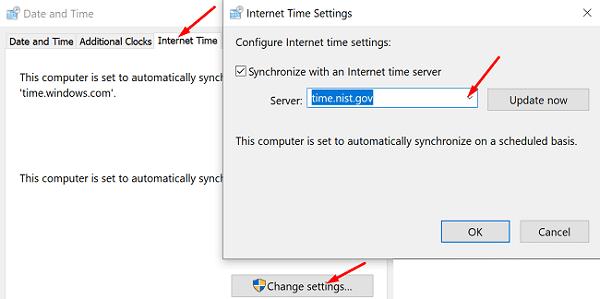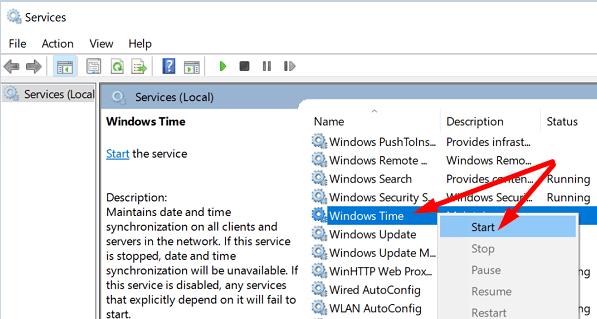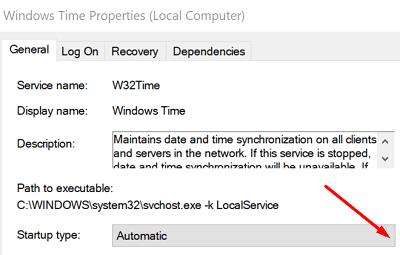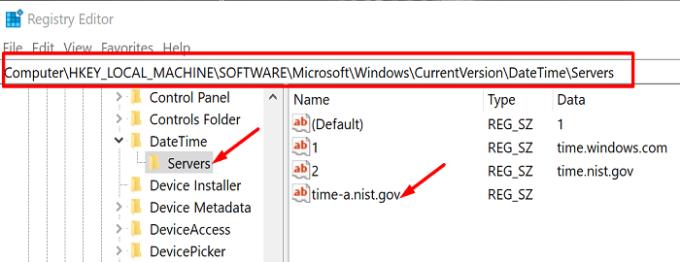Netočne postavke datuma i vremena mogu vas spriječiti u pristupu vašim omiljenim online platformama i web stranicama. Kada pošaljete zahtjev za povezivanje na web stranicu, poslužitelj provjerava postavke datuma i vremena vašeg računala iz sigurnosnih razloga. Ako su vaše postavke netočne, zahtjev za povezivanje se blokira.
Nažalost, vaše računalo sa sustavom Windows 10 ponekad se možda neće sinkronizirati s internetskim vremenom . Kada se to dogodi, na zaslonu se obično pojavljuje sljedeća poruka o pogrešci: “Došlo je do pogreške dok se Windows sinkronizirao s time.windows.com. Ova se operacija vratila jer je isteklo vremensko razdoblje.” Kao rezultat toga, morate ručno ažurirati postavke datuma i vremena svaki put kada pokrenete uređaj. Zatim upotrijebite metode za rješavanje problema u nastavku da biste riješili problem.
Što učiniti ako se Windows 10 ne sinkronizira s time.windows.com
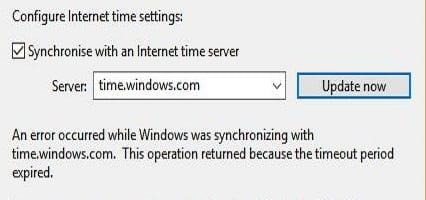
Sinkroniziraj postavke datuma i vremena s time.nist.gov
Prije svega, idite na Postavke , odaberite Vrijeme i jezik i provjerite je li Windows 10 dopušteno automatski postaviti postavke datuma i vremena.
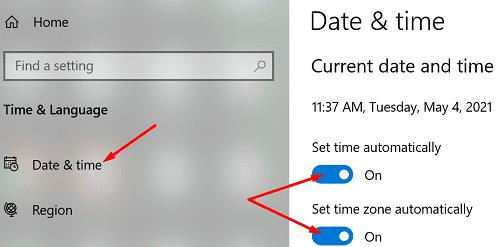
Nakon toga provjerite možete li doći do poslužitelja time.nist.gov i sinkronizirati postavke datuma i vremena.
Vratite se na postavke datuma i vremena i odaberite Dodaj satove za različite vremenske zone .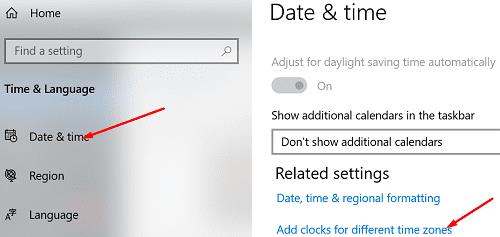
Zatim kliknite na karticu Internet vrijeme .
Pritisnite gumb Promjena postavki .
Upotrijebite padajući izbornik i odaberite vremenski poslužitelj time.nist.gov .
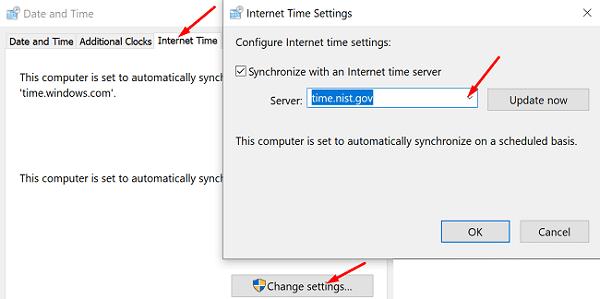
Ponovno pokrenite Windows Time Service
Pritisnite tipke Windows i R da biste otvorili novi prozor Pokreni.
Upišite services.msc i pritisnite Enter.
Pomaknite se prema dolje do Windows Time .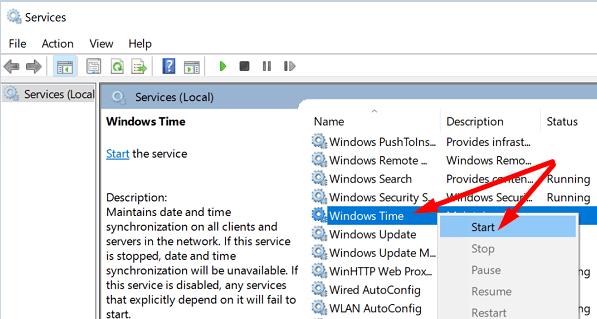
Kliknite desnom tipkom miša na uslugu Windows Time i zaustavite je.
Zatim ponovno dvaput kliknite na Time service i idite na Vrsta pokretanja .
Postavite Vrsta pokretanja na Automatski .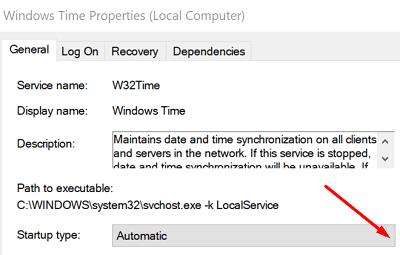
Spremite promjene i ponovno pokrenite računalo.
Provjerite možete li sinkronizirati postavke datuma i vremena na računalu s poslužiteljem time.windows.com.
Povežite se s poslužiteljima vremena NTP.org
Ako je poslužitelj time.windows.com nedostupan ili se vaše računalo ne uspije povezati s njim, koristite vremenske poslužitelje NTP.org.
Upišite cmd u traku za pretraživanje sustava Windows i desnom tipkom miša kliknite naredbeni redak .
Odaberite Pokreni kao administrator .
Zatim pokrenite naredbe u nastavku da biste sinkronizirali postavke datuma i vremena vašeg računala s vremenskim poslužiteljima NTP.org.
- w32tm /registriraj se
- sc početak W32Time
- w32tm /config /update /manualpeerlist:”pool.ntp.org”
Dodajte više poslužitelja vremena
Jeste li znali da možete ručno dodati dodatne poslužitelje vremena podešavanjem vašeg Registra? Da biste to učinili, pokrenite uređivač registra i idite na
HKEY_LOCAL_MACHINE\SOFTWARE\Microsoft\Windows\CurrentVersion\DateTime\Servers . Zatim desnom tipkom miša kliknite prazno područje u desnom oknu, odaberite Novo i zatim kliknite Vrijednost niza .
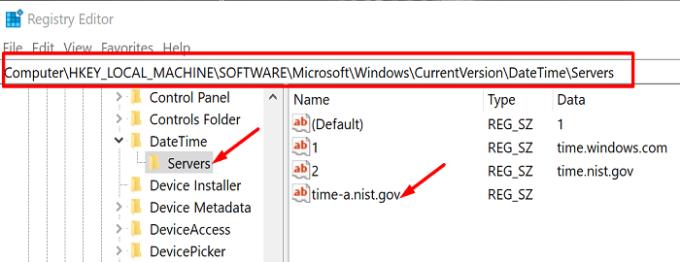
Dodajte jedan od poslužitelja u nastavku:
- time-a.nist.gov
- vrijeme-b.nist.gov
- nist.gov
- pool.ntp.org
- isc.org
- sjeverna amerika.pool.ntp.org
Ponovite gore navedene korake za svaki od poslužitelja vremena koje želite dodati. Zatim se vratite na postavke internetskog vremena i povežite se s jednim od poslužitelja koje ste ručno dodali na popis. Provjerite je li pogreška nestala.
Zaključak
Ako se vaše računalo ne može sinkronizirati s time.windows.com poslužiteljem vremena, ponovno pokrenite uslugu Windows Time. Zatim se pokušajte povezati s alternativnim poslužiteljem vremena, kao što su poslužitelji vremena NTP.org. Možete ručno dodati dodatne vremenske poslužitelje podešavanjem postavki uređivača registra. Pritisnite komentare u nastavku i javite nam koje je od ovih rješenja radilo za vas.